文章詳情頁
win11電腦分屏設(shè)置方法
瀏覽:148日期:2023-01-29 09:34:56
現(xiàn)在辦公的用戶很多都已經(jīng)離不開電腦了,而分屏功能更是可以讓你更好的進(jìn)行操作,為此今天就給你們帶來了win11電腦分屏設(shè)置方法,如果你還不知道怎么操作就來學(xué)習(xí)一下吧。
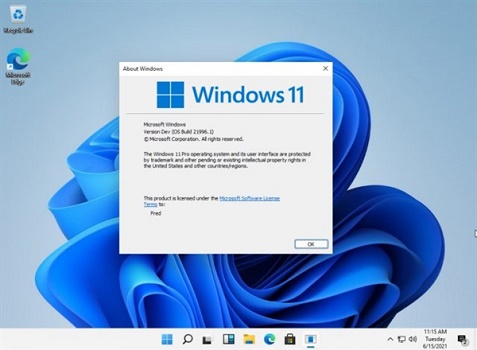
1、首先點擊電腦左下角開始菜單然后點擊設(shè)置。
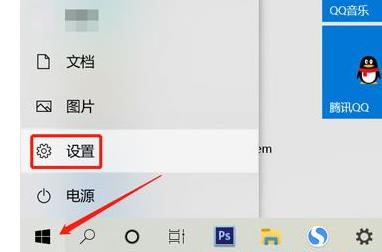
2、然后在Windows設(shè)置界面中,選擇“系統(tǒng)”選項。
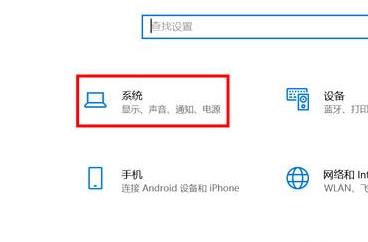
3、在左側(cè)的菜單中選擇“顯示”選項。
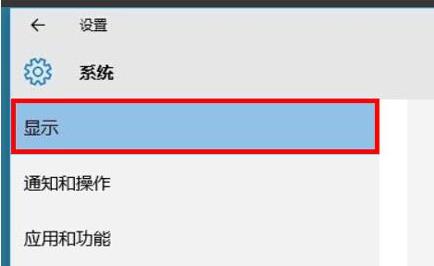
4、最后在右側(cè)找到“多顯示器”,即可進(jìn)行分屏幕。
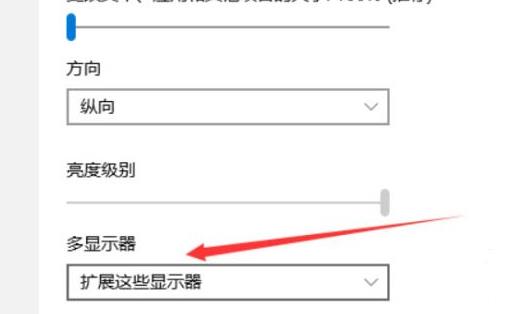
相關(guān)文章:Windows11操作系統(tǒng)曝光 | win11系統(tǒng)常見問題匯總
以上就是win11電腦分屏設(shè)置方法,分屏之后可以使用的更加便利快試試吧。想知道更多相關(guān)教程還可以收藏好吧啦網(wǎng)。
以上就是win11電腦分屏設(shè)置方法的全部內(nèi)容,望能這篇win11電腦分屏設(shè)置方法可以幫助您解決問題,能夠解決大家的實際問題是好吧啦網(wǎng)一直努力的方向和目標(biāo)。
標(biāo)簽:
Windows系統(tǒng)
win11
相關(guān)文章:
1. Win10系統(tǒng)的Edge瀏覽器怎么進(jìn)行長截圖?2. Win10開始菜單透明度如何設(shè)置?Win10開始菜單透明度設(shè)置教程3. Win11怎么設(shè)置本地密碼?Win11設(shè)置本地密碼操作方法4. Win7電腦注冊表編輯器被管理員禁用怎么解決?5. windows10分辨率在哪里調(diào)試6. Win10專業(yè)版系統(tǒng)電腦找不到音頻設(shè)備怎么辦?7. win11任務(wù)管理器怎么打開 被管理員禁用了怎么解禁打開8. Win10管理員權(quán)限開啟方法9. WinXP系統(tǒng)LOL打字沒有候選框如何解決?10. Win11打印機(jī)怎么安裝?Win11系統(tǒng)安裝共享打印機(jī)教程
排行榜

 網(wǎng)公網(wǎng)安備
網(wǎng)公網(wǎng)安備